Guide de l’utilisateur de Numbers pour iPhone
- Bienvenue
-
- Présentation de Numbers
- Présentation des images, des graphiques et des autres objets
- Créer une feuille de calcul
- Ouvrir des feuilles de calcul
- Personnaliser des modèles
- Utiliser des feuilles
- Annuler ou rétablir des modifications
- Enregistrer votre feuille de calcul
- Rechercher une feuille de calcul
- Supprimer une feuille de calcul
- Imprimer une feuille de calcul
- Modifier l’arrière-plan de la feuille
- Notions élémentaires sur l’écran tactile
- Utiliser VoiceOver pour créer une feuille de calcul
-
- Envoyer une feuille de calcul
- Présentation de la fonctionnalité de collaboration
- Inviter d’autres personnes à collaborer
- Collaborer sur une feuille de calcul partagée
- Modifier les réglages d’une feuille de calcul partagée
- Arrêter de partager une feuille de calcul
- Dossiers partagés et collaboration
- Utiliser Box pour collaborer
- Copyright
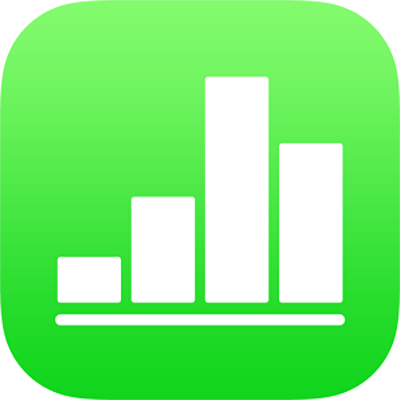
Surligner du texte dans Numbers sur iPhone
Vous pouvez surligner du texte dans les zones de texte et les figures. Ces surlignages n’apparaissent pas dans les feuilles de calcul imprimées.
Lorsque plusieurs personnes collaborent sur une feuille de calcul, les surlignages effectués par chacune d’elles apparaissent dans une couleur unique. Pour savoir comment modifier votre couleur, consultez la rubrique Définir votre nom d’auteur dans les commentaires dans Numbers sur iPhone.
Astuce : pour effectuer des surlignages visibles dans votre feuille de calcul finale, ajoutez une couleur d’arrière-plan au texte et choisissez n’importe quelle couleur. Ce type de surlignage ne fait pas partie des outils de révision de Numbers.
Ajouter ou supprimer un surlignage
Vous pouvez surligner du texte partout, sauf dans des graphiques et cellules de tableau.
Pour ajouter un surlignage : Sélectionnez du texte, puis touchez Surligner.
Pour effacer un surlignage : Touchez deux fois le texte surligné, puis touchez Supprimer le surlignage.
Remarque : si la feuille de calcul est partagée avec d’autres personnes, seuls son propriétaire et vous pouvez effacer votre surlignage. Si une autre personne ajoute un commentaire à votre surlignage, le nom d’auteur et la couleur du surlignage sont remplacés par ceux de l’auteur du commentaire, et vous ne pouvez pas supprimer le commentaire.
Les surlignages ajoutés de cette façon sont invisibles dans des documents imprimés ou PDF. Pour ajouter des surlignages permanents, consultez la rubrique Ajouter une couleur d’arrière-plan à du texte.
Ajouter un commentaire à du texte surligné
Touchez le texte surligné.
Dans la fenêtre surgissante, touchez Ajouter un commentaire, puis saisissez votre commentaire.
Touchez OK.